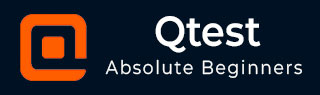
- qTest 教程
- qTest - 首页
- qTest - 简介
- qTest - 功能
- qTest - 免费试用
- qTest - 登录
- qTest - 仪表盘
- qTest - 邀请用户
- qTest - 添加项目
- 测试计划和版本管理
- 测试计划和构建管理
- qTest - 模块管理
- qTest - 需求
- qTest - 创建关联测试用例
- qTest - 导入需求
- qTest - 导出需求
- qTest - 导出RTM
- qTest - 测试设计
- qTest - 调用测试用例
- qTest - 批准测试用例
- qTest - 导入测试用例
- qTest - 导出测试用例
- qTest - 测试周期管理
- qTest - 测试套件管理
- qTest - 添加测试运行
- qTest - 测试执行
- qTest - 快速运行
- qTest - 提交缺陷
- qTest - 克隆缺陷
- qTest - 导入缺陷
- qTest - 报告
- qTest - 筛选
- qTest - 拖放
- qTest - 快捷键
- qTest - 回收站
- qTest - 搜索
- qTest - 切换ID
- qTest - 标签ID
- qTest 有用资源
- qTest - 快速指南
- qTest - 有用资源
- qTest - 讨论
qTest - 导出需求
qTest 支持将需求详细信息导出到 HTML 文件或 Excel 文件的功能。
以下是导出需求详细信息的步骤。
步骤 1 - 选择根文件夹并单击“导出需求”图标,如下面的屏幕截图所示。
步骤 2 - 单击该图标后,将显示一组选项(用于下载)。选择“需求详细信息报告”并单击。
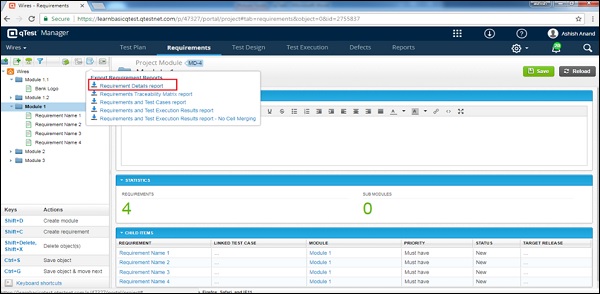
导出需求向导将打开,其中包含包含需求详细信息的列。以下屏幕截图显示了导出需求向导。
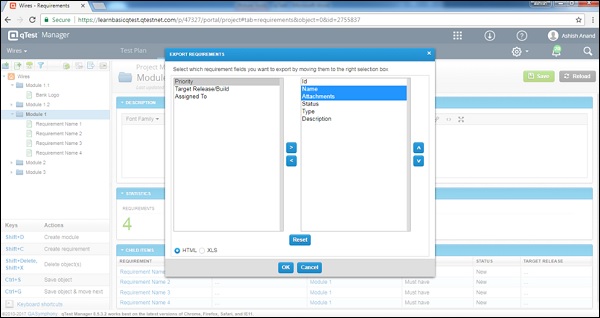
步骤 3 - 从左侧选择需求字段(所有需要导出的字段)到右侧的选择框。通过使用右侧的向上和向下箭头,您可以重新排序导出文件中需求字段的显示顺序。您还可以选择 HTML 或 XLS 的单选按钮。以下屏幕截图显示了向导的设置,当选择 HTML 作为导出文件时。
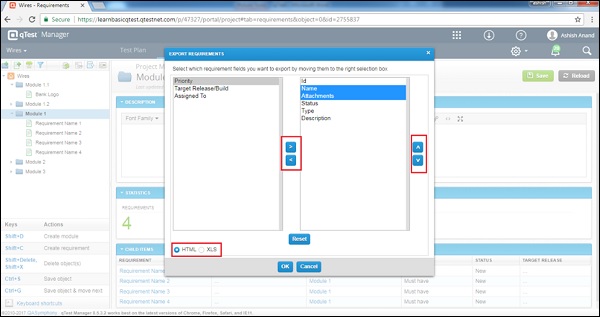
步骤 4 - 选择 XLS 格式,将出现一个额外的复选框以确认是否将需求合并到一个工作表中。单击复选框,每个模块将导出为一个单独的工作表,其中包含需求。
以下屏幕截图显示了向导中的 XLS 导出设置。
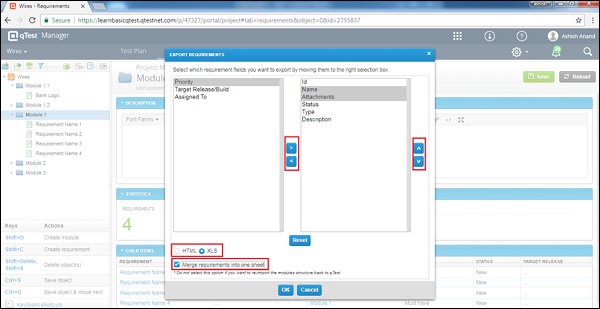
单击“重置”按钮将重置所有需求字段以默认导出。所有设置将更改为默认值。
单击“取消”按钮将关闭向导,并将控制权发送回“需求”选项卡。
单击“确定”按钮将根据向导中选择的设置将需求导出到文件中。
以下屏幕截图显示了一个示例导出的 HTML 文件。
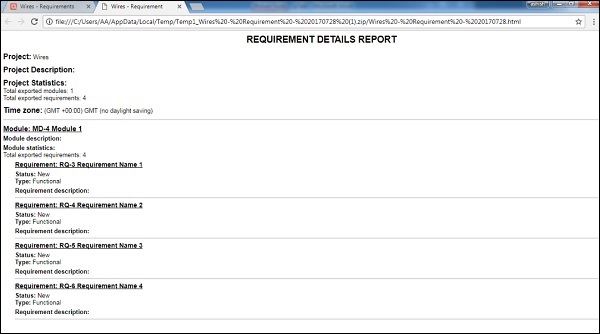
以下屏幕截图显示了一个示例导出的 XLS 文件。它用作封面。
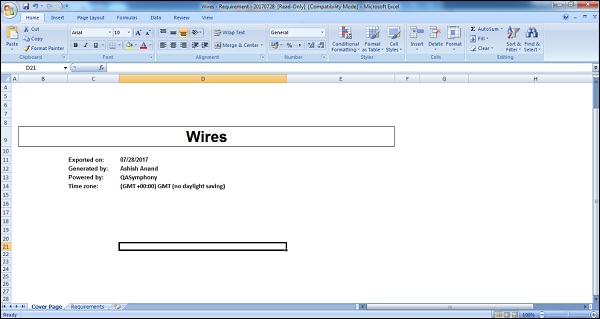
以下屏幕截图显示了导出的需求。
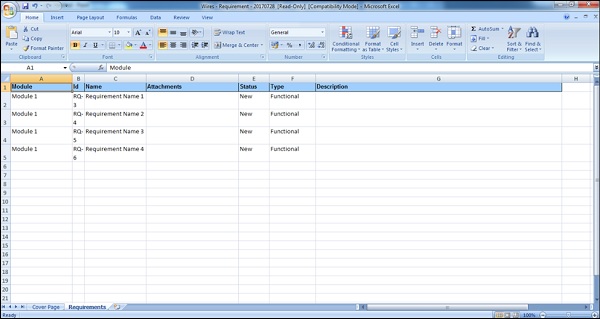
您可以选择一个模块中的单个需求以一次导出。通过选择根文件夹,您可以导出根文件夹内模块和子模块中的所有需求。
广告